“我有Tunebite Platinum v 5,想将WMV文件转换为DivX,以便在与DivX兼容的DVD播放机上播放。但是在输出格式列表中看不到DivX。有人可以提供任何建议吗?我只是想念什么东西?”

将WMV转换为DivX
实际上,您可以尝试使用新的视频转换器来完成WMV到DivX的转换。 如果您有大量的WMV视频需要转换,那么很幸运有这篇文章。 它为DivX视频转换器引入了一个多功能的WMV,您可以使用它轻松地批量转换,编辑和增强WMV视频。 此外,还有一个替代的在线工具,它支持用户免费将WMV转换为DivX。 因此,请阅读并遵循。
WMV文件是Windows Media Video文件,使用一种或多种Microsoft的视频压缩格式进行压缩。 WMV文件扩展名是人们在Windows中存储视频的常用格式。 好吧,您可能会对WMV和WMA文件扩展名感到困惑,因为它们具有相似的缩写。 实际上,后者是Windows Media Audio格式的缩写,它仅包含音频数据。 因此,您可以比以前更轻松地区分WMV和WMA。
至于DivX编解码器,其能够将冗长的视频片段压缩为较小的文件大小的功能很明显。 而且,DivX文件可以保持较高的视觉质量。 为了获得更好的视觉体验,您可以使用配备DivX功能的DVD播放器播放DivX增强的DVD电影。 嗯,这就是为什么在大多数情况下需要将WMV转换为DivX的原因。
Aiseesoft视频转换大师 是一款多功能视频转换器。 除了将WMV转换为DivX之外,您还可以获得更多其他功能。 例如,有许多插入的编辑工具,因此您可以自由地个性化视频和音频效果。 此外,您还可以将字幕和外部音频轨道直接添加到本地视频中。 此外,Video Converter Ultimate支持用户从4个不同方面提高视频质量。 简而言之,您无需付出太多努力就可以使视频看起来充满活力。
步骤 1 上载WMV影片
在Windows或Mac PC上下载并安装Video Converter Ultimate。 然后启动该程序将WMV转换为DivX,以备将来使用。 选择顶部的“添加文件”选项以添加本地WMV视频。
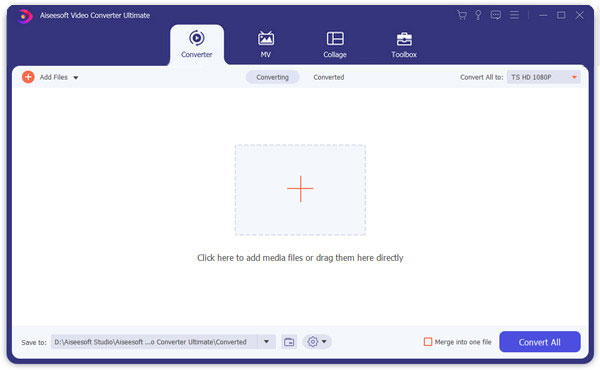
步骤 2 提高视频质量
选择“增强”并获得一个新的弹出窗口。 因此,您可以在每个项目之前单击小方框以提高分辨率,优化亮度和对比度,消除视频噪声并减少视频抖动。 此外,您可以选择“全部应用”以增强所有WMV视频的视频质量。

步骤 3 将DivX设置为输出格式
稍后,从底部的“配置文件”下拉菜单中单击“常规视频”。 向下滚动并选择“ DivX Video(* .avi)”。 当然,您还可以获取许多其他预设配置文件。

步骤 4 调整个人资料设置
您还可以在将WMV转换为DivX视频之前调整视频和音频设置。 只需点击“设置”选项。 然后,您可以更改视频编码器,帧速率,分辨率,宽高比,视频比特率和其他选项。 选择“确定”以保存您的更改。

步骤 5 将WMV转换为DivX
您将WMV转换为DivX的所有视频都将存储到默认视频文件夹。 如果要设置新的目标文件夹,则可以单击“浏览”选项。 最后,选择“转换”将WMV视频转换为DivX,而不会降低质量。
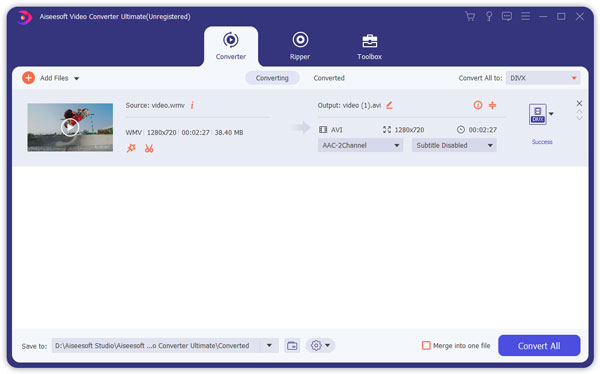
如果您只有很少的WMV视频,那么您也可以使用Convertio在线免费将WMV转换为DivX。 Convertio是一个在线视频转换器,允许用户将WMV视频上传和存储在云中。 它支持许多流行的格式,包括WMV和DivX。 因此,您也可以使用此在线WMV to DivX工具来解决此问题。
优点:
缺点:
如何:
步骤 1 在浏览器中打开Convertio
步骤 2 将WMV视频上传到其主界面
步骤 3 将“ DivX”设置为输出视频格式
步骤 4 选择“转换”以开始在线将WMV转换为DivX
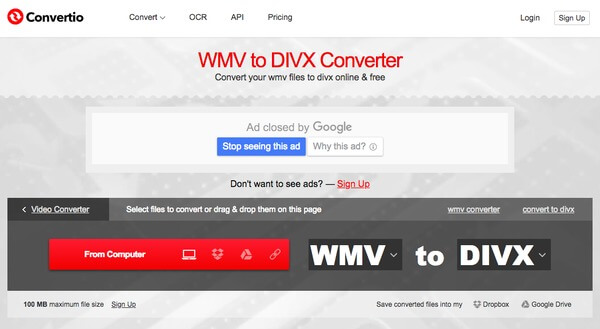
如果您不知道要选择哪个视频转换器,可以阅读下表作为参考。
| 将WMV批量转换为DivX | 从添加视频 | 自定义视频设置 | 提供各种预设配置文件 | 获取视频增强器功能以提高输出质量 | 视频转换速度 | |
|---|---|---|---|---|---|---|
| Aiseesoft视频转换大师 | 有 | 电脑,URL,DVD | 有 | 有 | 有 | 快速 |
| Convertio | 是(合计不超过100 MB) | 电脑,URL,Dropbox,Google云端硬盘 | 没有 | 没有 | 没有 | 放慢 |
因此,事情会更容易。 下次您不知道要使用哪个时,只需在此处阅读并找到将WMV转换为DivX的最佳解决方案即可。 此外,尽管有一些限制,您也可以尝试使用Video Converter Ultimate的免费版本,看看它的效果如何。 要使用所有功能,您需要购买一定的费用才能永久获得其完整版本。